|
jebril
شنبه 12 مرداد 1392برچسب:, :: 10:39 :: نويسنده : hr ashouri برای ساخت عکسی پر شده با متون و حروف به این شکل عمل میکنیم: 1- سند جدیدی با اندازه 1000*1000 ایجاد کنید. اندازه سند خیلی مهم نیست. بسته به اندازه تصویر مورد نظر میتونید اون رو تغییر بدین. 2- با رنگ سیاه کل صفحه رو بپوشونید.
3- ابزار تایپ (Horizontal Type Tool) رو انتخاب کنید.
حالا وقت تایپ حروف و جملاتیه که قصد داریم روی تصویر نمایان بشن. فونت و اندازه حروف کاملا بستگی به سلیقه، و تصویر شما داره. من از فونت و تنظیمات زیر استفاده کردم:
4- شروع به تایپ کنید. (بین حروف زیاد فاصله نندازید. هنگام تایپ Caps Lock رو از صفحه کلید روشن کنید تا تمام حروف بصورت درشت تایپ شوند.) رنگ متون مهم نیست اما برای دیده شدن تو پس زمینه سیاه، مجبوریم سفید رو انتخاب کنیم! مثل تصویر زیر جملات دلخواه خودتون رو تایپ کنید:
تمام صفحه رو با جملات پر کنید. همونجور که گفته شد بهتره فاصله زیاد بین جملات نباشه و حروف هم بصورت درشت تایپ بشن. نوع فونت انتخابی و اندازه اون هم از اهمیت زیادی برخورداره. بعد از اتمام کار تایپ، تصویر شما چیزی شبیه تصویر زیر خواهد بود:
متون تایپ شده باید از کادر تصویر بیرون زده باشد. یعنی خط حروف، بزرگتر از کادر تصویر باشد و بعضی حروف دیده نشود. زیرا بعدا میخواهیم حروف را بچرخانیم، و اگر بزرگتر نباشند، قسمتی از کادر خالی مانده و با حروف پر نمیشود. نکته: تمام متون و حروف وارد شده شامل یک لایه باشند.
5- در حالی که لایه نوشتهها در حالت انتخاب قرار داره، کلیدهای Ctrl+T رو فشار بدین. ابزار Transformفراخوانی میشه و دور تا دور متون رو کادری فرا میگیره.
6- گوشههای این کادر رو بگیرید و بچرخونید تا متون و نوشته ها کج و به حالت شیب دار دربیاد.
7- حالا تصویر مورد نظرتون رو توی فتوشاپ باز کنید. بهتره تصویری انتخاب بشه که کیفیت خوبی داشته باشه، و با کادر و اندازه انتخابی سند شما هم هماهنگ باشه. 8- لایه این تصویر باید روی تمام لایهها قرار گرفته باشد:
9- حالا کلید Ctrl رو از روی صفحه کلید نگه دارید و همزمان روی لایه متون (نوشتهها) کلیک کنید. با اینکار تمام حروف به حالت انتخاب درمیان. 10- روی لایه تصویر یک بار کلیک کنید. 11- کلیدهای Ctrl+Shift+I رو همزمان فشار بدین تا انتخاب به حالت برعکس دربیاد. 12- حالا کلید Delete رو از صفحه کلید فشار بدین. دور تا دور تصویر، به جز متون حذف خواهد شد. 13- روی آیکون چشم کنار لایه متون و نوشتهها کلیک کنید تا اون لایه مخفی بشه:
حالا تصویر چیزی شبیه این شده:
14- از نوار منو، روی منوی Image کلیک کنید. و از لیست باز شده گزینههای Adjustments و سپسBrightness/Contract… رو انتخاب کنید.
15- میخواهیم کمی تصویر به حالت وضوح بیشتری برسه. پس تنظیمات این پنجره رو مثل شکل زیر انجام بدین:
البته باز هم بنا به سلیقه و نیاز تصویر خودتون باید تنظیمات رو انجام بدین. و در آخر تصویری داریم تشکیل شده از متون اریب و شیب دار. میتونیم روی تصویر تیترهای انتخابی یا عکسهای کوچیک رو اضافه کنیم و تصویری زیبا برای کار خود ایجاد کنیم.
نکته: قطعا همه ما همیشه نیاز به ایجاد اینگونه تصاویر (و یا آموزشهای مشابه) نداریم! اما اگر به فتوشاپ و یادگیری اون علاقمندیم، این آموزشها و نکات بعضا ساده میتونه تمرینی خیلی خوب برای ما باشه. شاد باشین برگرفته از سایت http://photoshopstar.com
درباره وبلاگ به وبلاگ من خوش آمدید موضوعات آخرین مطالب پيوندها
نويسندگان
|
||||||||||||||||
|
|
||||||||||||||||
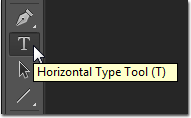
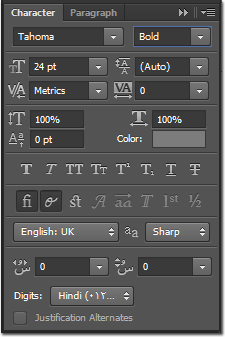
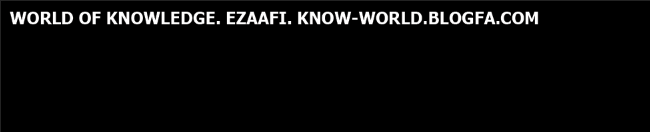
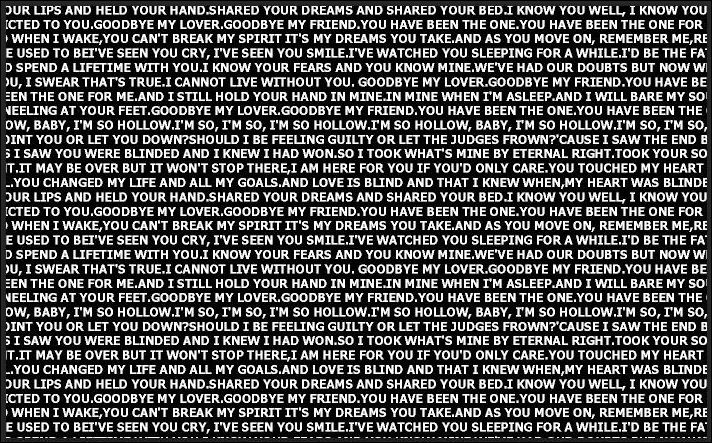
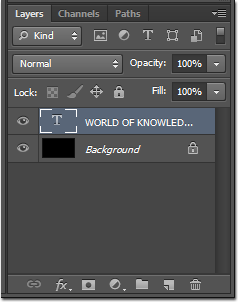
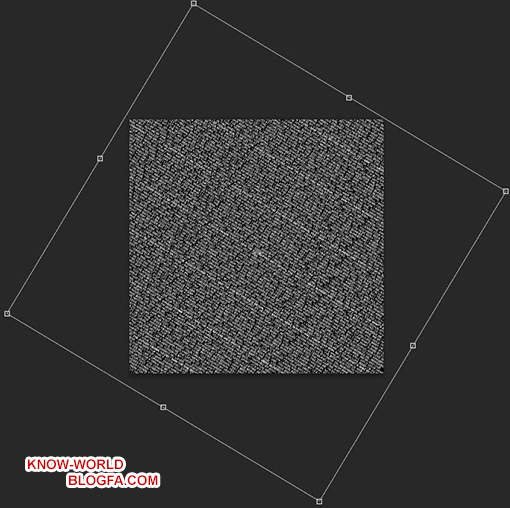
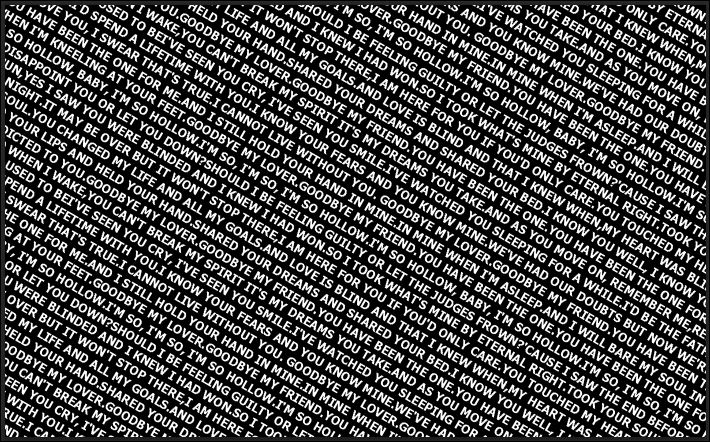
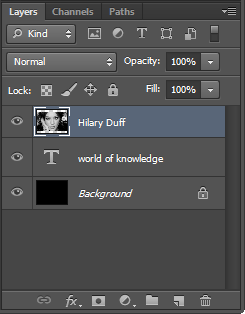
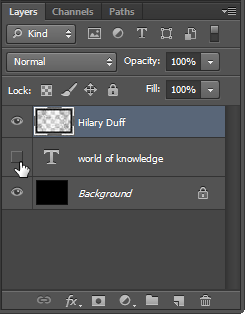
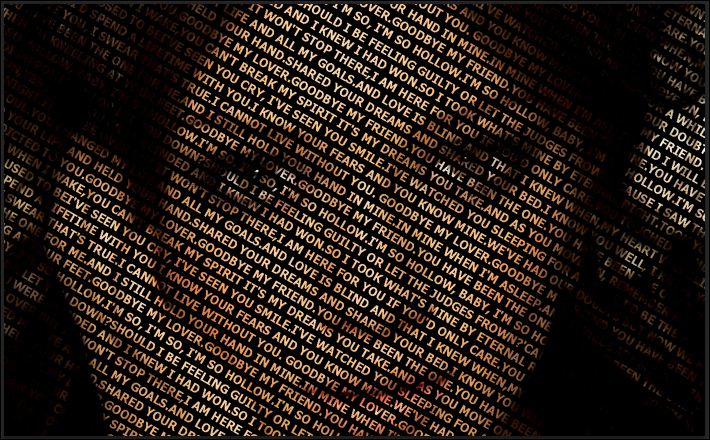
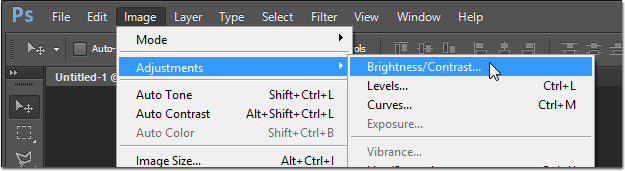
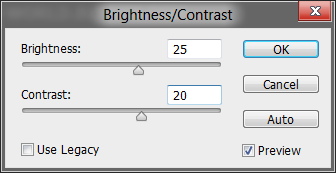
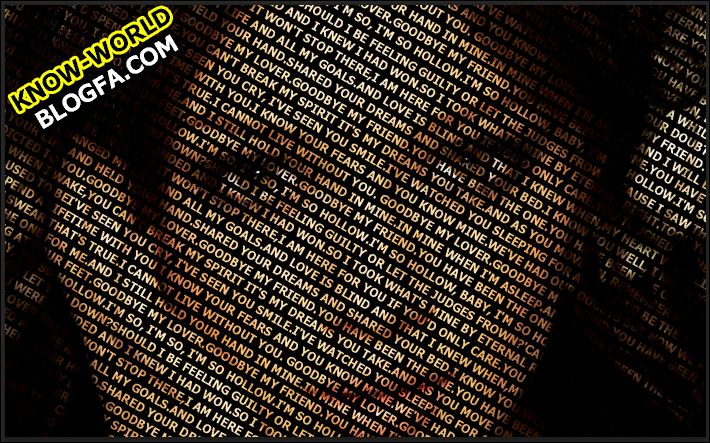
 آمار
وب سایت:
آمار
وب سایت: